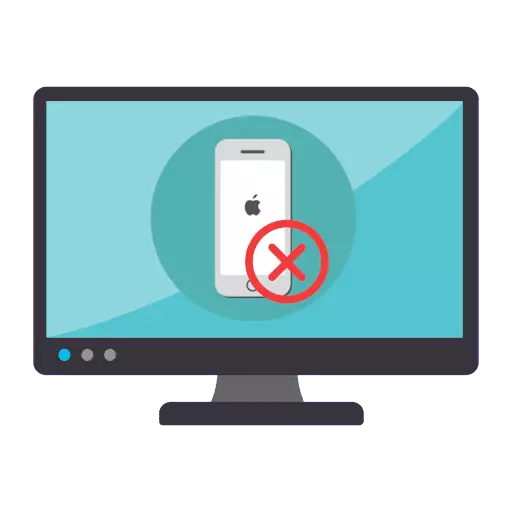
Wann wann Dir den iPhone mat engem Computer mat engem Computer benotzt, gëtt d'éischt net am Inhalt erënnert, well dofir e Problem huet, zum Beispill ass et e Problemer. Problem.
Firwat ass kee Computer Iphone gesinn
Gebënner ginn als den Haaptgrond ze hunn déi d'Tatsaach kéint beaflossen datt et den iPhone ass dat net de Computer gesäit, dann aner USB Apparater richteg funktionnéiert.Ursaach 1: Faulty USB Kabel
Den iPhone reagéiert ganz empfindlech zu der USB Kabel verbonne. Wann Dir en net originelle Drot benotzt, kënnt Dir bal mat komplette Vertrauen, deen ech de Problem genau genannt hunn. D'Léisung ass einfach - benotzt den originelle oder zertifizéierte Kabel (sou wéi eng Mark muss um Package verbonne sinn).

Wann de Kabel ass originell, kontrolléiert d'Integritéit un: De Bedreiwe kann ouni léiwen Mentorekter selwer sinn, dann gëtt de PROFTRIELLIDAT, ouni Unzeeche vu Oxidatioun agesat. Wann de Kabel an onzefriddenstellend Zoustand ass, empfeelen se et z'ersetzen.

Ursaach 2: Apparat Feeler
Am Betribssystem an de Computer, an den iPhone konnt e systemateschen Auswiel hunn, wat de Fakt beaflosst ass datt den Apparat net an Windows definéiert ass. D'Léisung ass einfach - all eenzel vun dësen Apparater wäert nei ze starten.Liest méi: Wéi fir den iPhone nei starten
Ursaach 3: Chauffeuren Probleemer
Dee Wee fir de Problem ze léisen mat der Visibilitéit vum iPhone um Computer ass fir d'Chauffeuren nei ze installéieren.
- Connect den iPhone op e Computer mat engem USB Kabel.
- Öffnen d'Kontrollpanel. Wielt de System Sektioun.
- Op der lénker Säit vun der Fënster, op der Gerät Manager Sektioun op.
- Erweidert déi "portable Geräter". Klickt op den "Apple iPhone" vum Riets-Click a wielt Läschen Apparat.
- Bestätegt d'Läschen vum Chauffer.
- Trennt den iPhone vum Computer of, an huet dann erëm verbonnen an Äert Smartphone verbënnt. Wann e Message um Bildschierm erschéngt, fir dëse Computer ze trauen, averstanen an anzeginn an de Passwuertcode. Duerno fänkt de Computer un Chauffeuren nei z'installéieren.
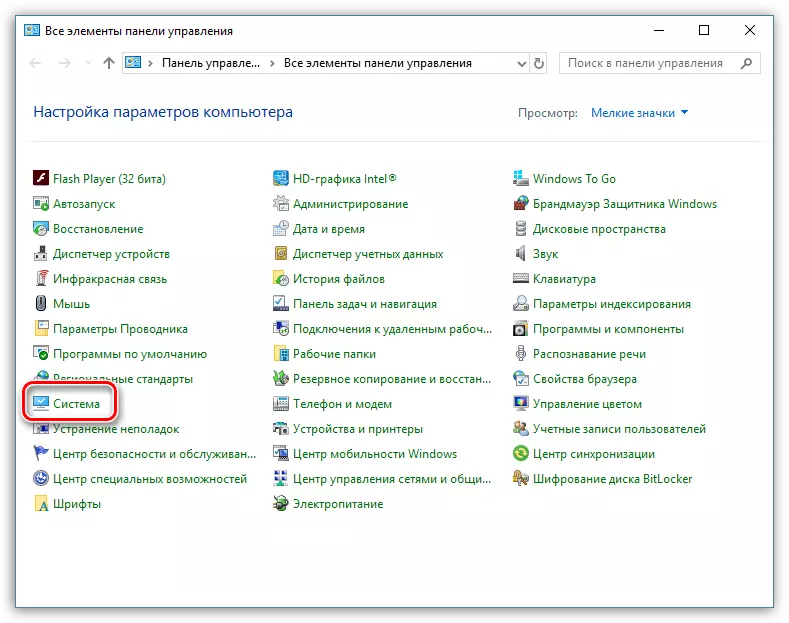
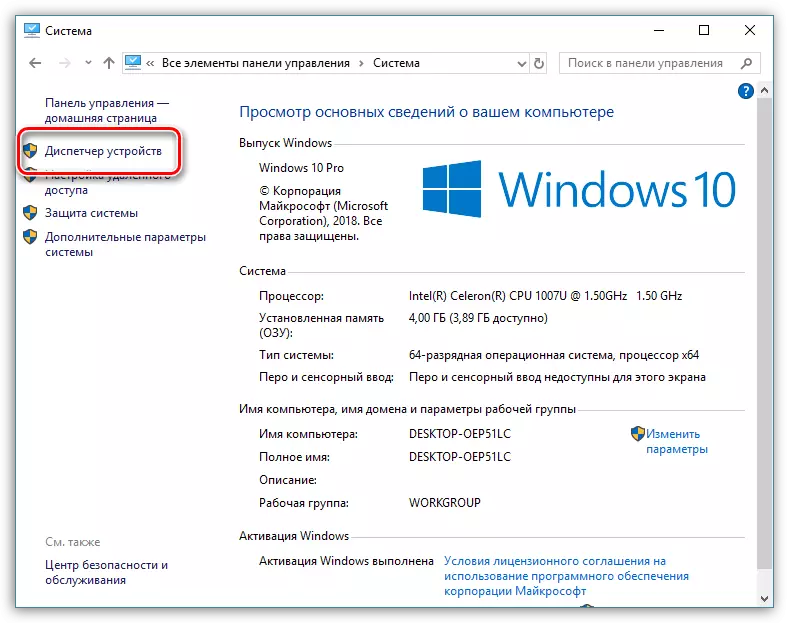

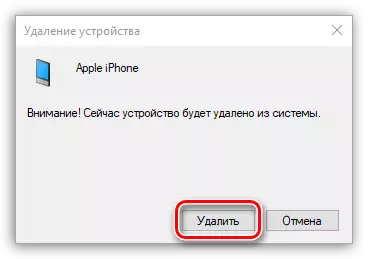

Ursaach 4: USB Computer Connector
Probéiert den Telefon an engem anere Stecker um Computer ze verbannen. Et ass uerdentlech datt de Zentrum vun der Systemstäck steet, dofir ass et direkt méi effizienten ze opmaachen.Grond 5: Falsch Aarbecht iTunes
Wann en iPhone an Wënzeruere Entdeckt gëtt, da bleift een onendlech an eist iument an Ärem Sprooch geschéckt ginn - se gëtt ugeholl datt de Problem gëtt ugeholl datt de Problem ugeholl gëtt datt de Problem am Programm ass ugeholl. Probéiert et ze installéieren, nodeems hien aus dem Computer nei läscht.
Liest méi: Wéi eng iTunes aus engem Computer komplett ewechzehuelen
Ursaach 6: iPhone Betribssystemerversioun
Oft falsch iOS Aarbecht geschitt beim Major Ännerungen, zum Beispill, wann de Jailbreak um Telefon gemaach gouf. Probéiert de Gadget op déi Factory-Astellungen zréckzekommen, kann dat net nëmmen de Problem hunn, awer och gratis Erënnerung op de Smartphone läscht.
- Als éischt aktualiséiert Backup op iPhone. Fir dëst ze maachen, op d'Astellungen opmaachen an den Apple ID Kontnumm un der ieweschter Fënstere auswielen. Nächst, opmaachen d'"ICLud" Sektioun.
- An enger neier Fenster, wielt "Backup" a fléissend op de Fräistoussebock Knäppchen.
- Dir kënnt d'Informatioun réckelen. Zréck mat d'Haaptsinn ass zréck an d'Haaptpl Parameter an op d'"Gläichfand". Um ënnen vun der Fënster, tippt op den "Reset" Element.
- Wielt "Erase Inhalt an Astellunge". Fir d'Aarbecht weiderzemaachen an deaktivéieren "Fannt iPhone", Dir musst e Passwuert vun Apple ID aginn.
- Wann de Prozess ofgeschloss ass, gëtt eng Wëllkomm Fënster erschéngt op der Écran. Maacht de primäre iPhone Astellung a Restauratioun vun der ICLud.


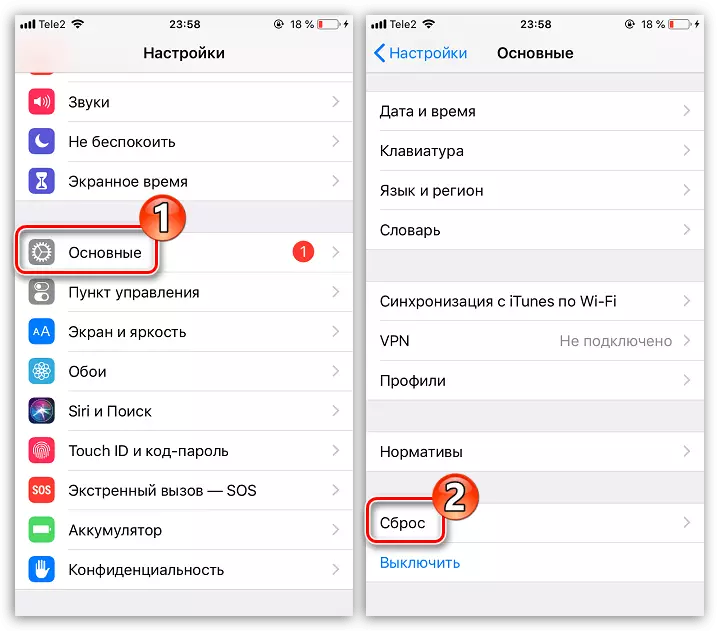
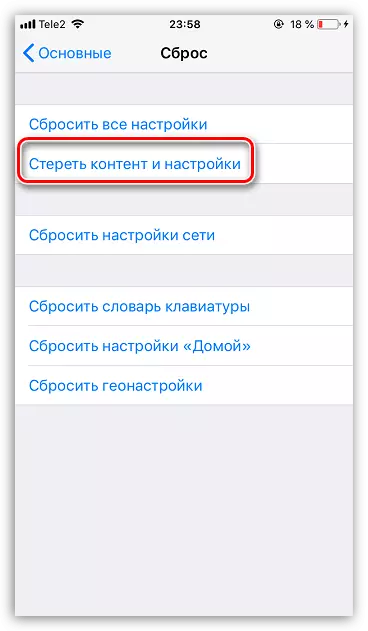
D'Empfehlungen, déi an dësem Artikel hëllefen, hëlleft Iech eng Verbindung tëscht dem Computer an den iPhone ze etabléieren.
